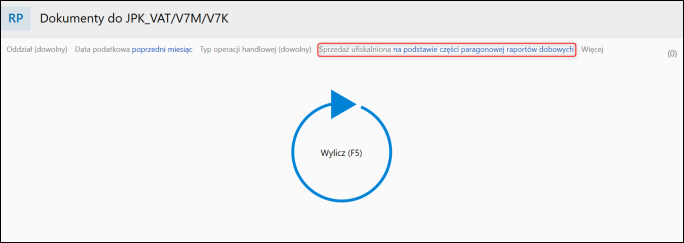e-Pomoc techniczna
Subiekt nexo – W jaki sposób wybrać, sposób wykazywania w pliku JPK faktur zafiskalizowanych?
Program: InsERT nexo, Subiekt nexo
Kategoria: Deklaracje skarbowe i JPK, Dokumenty
Program Subiekt nexo pozwala na wybór sposobu wykazywania w pliku JPK faktur zafiskalizowanych:
Uwaga! Opisywane sposoby nie dotyczą faktury VAT marża, ponieważ z racji ich fiskalizacji w stawce technicznego zera, nie powinno się ich wykazywać ze znacznikiem FP.
-
Wykazywanie w JPK wszystkich zafiskalizowanych faktur opatrzonych znacznikiem FP (faktura do paragonu),
-
Wykazanie w JPK wyłącznie w części paragonowej raportu dobowego i wykazanie faktur bez znacznika FP (faktura do paragonu).
Oba sposoby zostały przedstawione w formie filmiku, który dostępny jest tutaj:
Sposób pierwszy – Wykazywanie w JPK wszystkich zafiskalizowanych faktur opatrzonych znacznikiem FP (faktura do paragonu)
Uwaga! Sposób pierwszy jest zalecanym przez firmę InsERT modelem pracy w programie Subiekt nexo.
W parametrach sprzedaży istnieje możliwość ustawienia programu tak, aby każdy zafiskalizowany dokument otrzymywał znacznik FP. W celu jego konfiguracji należy:
1. Przejść do modułu Konfiguracja – Parametry sprzedaży, następnie kliknąć Popraw.
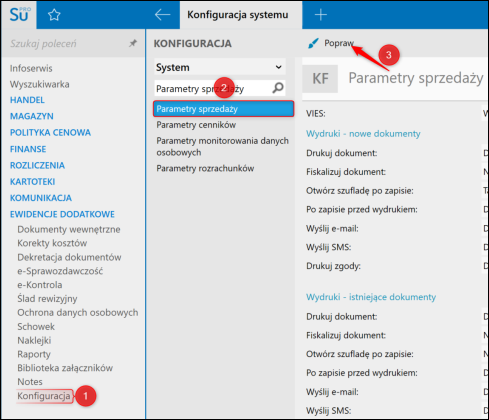
2. W sekcji Fiskalizacja parametr Ustaw automatycznie znacznik JPK_FP ustawić na Dla wszystkich zarejestrowanych fiskalnie.
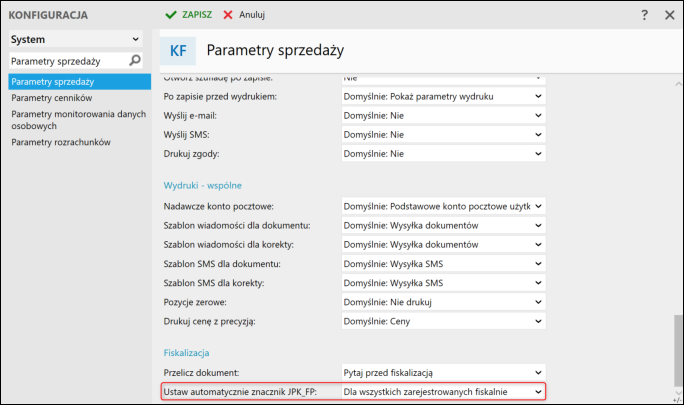
Sposób drugi – Wykazanie w JPK wyłącznie w części paragonowej raportu dobowego i wykazanie faktur bez znacznika FP (faktura do paragonu)
Ministerstwo Finansów oficjalnie nie wypowiedziało się na temat tego sposobu, lecz ze względu na prośby otrzymywane od części biur rachunkowych, które chciałby, aby system handlowy pracował w ten sposób, to program Subiekt nexo otrzymał możliwość stosowanie takiego systemu pracy.
Uwaga! Firma InsERT nie zaleca stosowania poniższego sposobu pracy.
Sposób ten polega na:
1. Oznaczaniu znacznikiem FP (faktura do paragonu) wyłącznie faktury zafiskalizowane jako paragony.
2. Z raportów dobowych w pliku JPK wykazywana będzie jedynie część paragonowa, czyli w jej skład będą wchodzić zafiskalizowane faktury.
3. Faktury zafiskalizowane, jako faktury wykazywane będą w pliku JPK, w taki sposób, jakby nie zostały zafiskalizowane, czyli nie będą posiadały znacznika FP.
Stosując takie założenia, obrót VAT będzie prawidłowy, ponieważ w obrocie JPK wszystkie paragony oraz faktury zafiskalizowane jako paragony będą wykazywane z raportów dobowych, a faktury zafiskalizowane jako faktury zostaną wykazane oddzielnie.
W celu dostosowania programu Subiekt nexo do takiej pracy, w pierwszej kolejności należy zmienić ustawienia na drukarce fiskalnej. W tym celu należy:
1. Przejść do modułu Urządzenia, zaznaczyć drukarkę fiskalną następnie kliknąć górne menu Popraw.
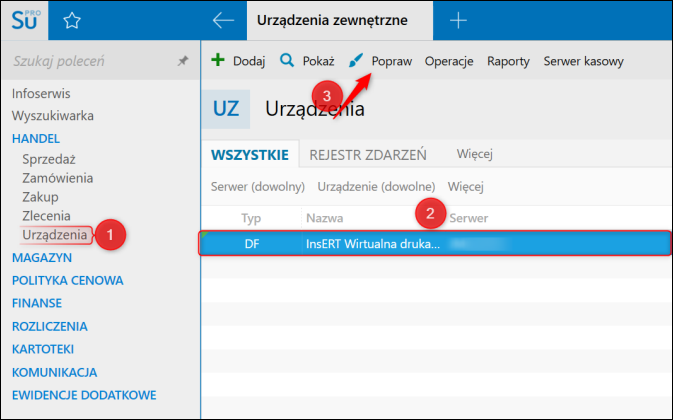
2. Na zakładce Podstawowe, w sekcji Parametry biznesowe parametr Drukowanie faktur ustawić na Tak.
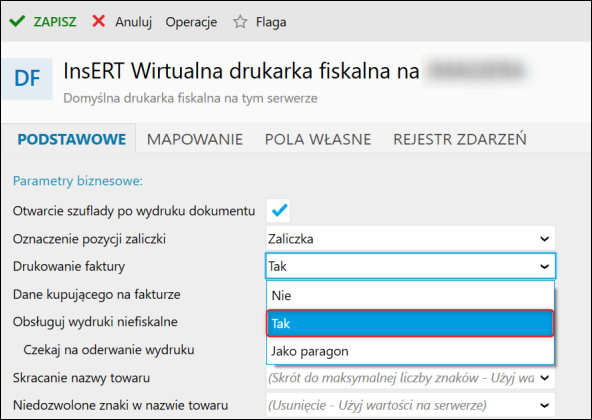
Na liście dokumentów sprzedaży istnieje możliwość sprawdzenia, czy dany dokument został zafiskalizowany jako paragon – umożliwia to kolumna Zafiskalizowany jako. W celu jej pokazania należy:
1. W module sprzedaży kliknąć „zębatkę" znajdującą się w prawym górnym rogu, następnie wybrać Konfiguracja widoku.
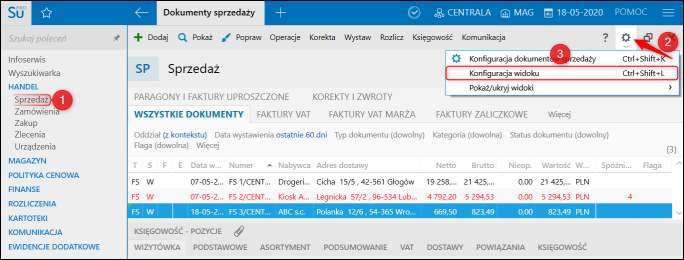
2. Na liście odnaleźć i zaznaczyć kolumnę Zafiskalizowany jako. Zatwierdzić przyciskiem OK.
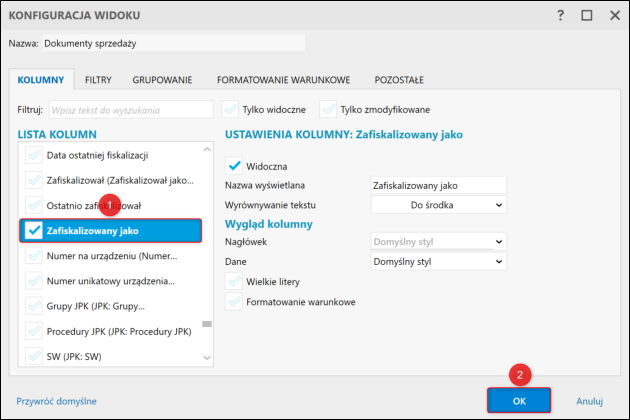
W kolumnie będzie widoczny znak P oznaczający paragon, natomiast F oznaczający fakturę.
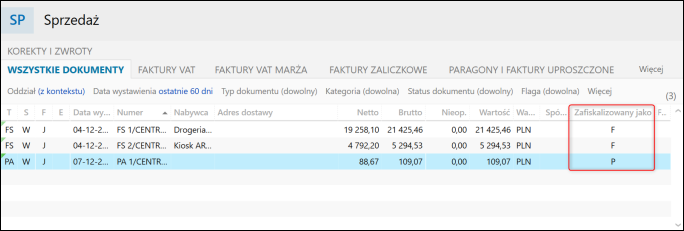
W parametrach sprzedaży istnieje możliwość ustawienia programu tak, aby każdy zafiskalizowany paragon otrzymywał znacznik FP. W celu jego konfiguracji należy:
1. Przejść do modułu Konfiguracja – Parametry sprzedaży, następnie kliknąć Popraw.
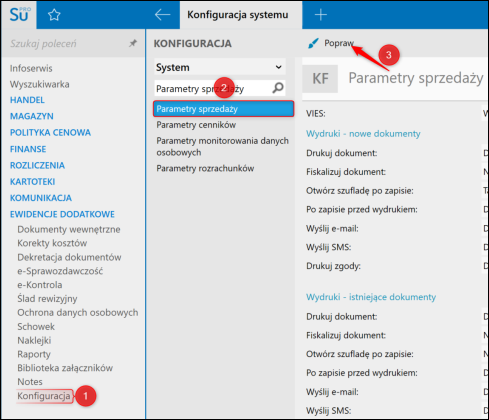
2. W sekcji Fiskalizacja parametr Ustaw automatycznie znacznik JPK_FP ustawić na Dla zarejestrowanych fiskalnie jako paragon.
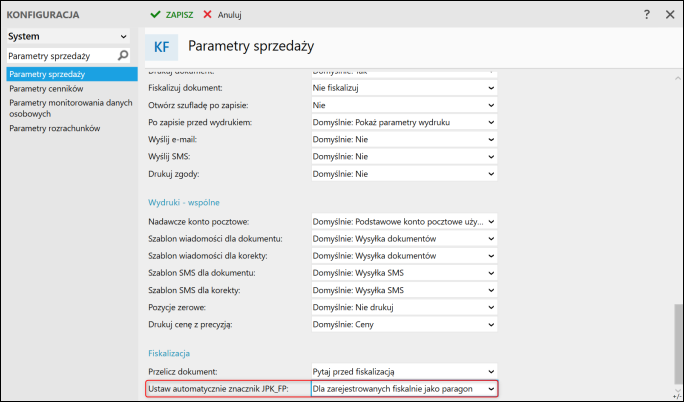
Dodatkowo istnieje możliwość ręcznego ustawienia znacznika FP dla wielu dokumentów jednocześnie, dzięki czemu można nadać ten znacznik dla dokumentów, które nie otrzymały tego znacznika automatycznie, czyli np. zostały dodane w wersji 32 lub wcześniejszej. W tym celu należy:
1. Przejść do modułu Sprzedaż, zaznaczyć odpowiednie dokumenty, następnie kliknąć górne menu Operacje – Ustaw oznaczenia JPK.
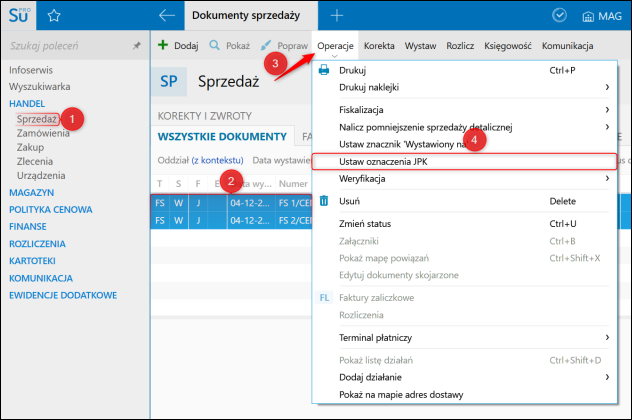
2. Parametr Zmień ustawienia ustawić na Ustaw ręcznie, następnie zaznaczyć Zmianę typu dokumentu i z listy wybrać FP - Faktura do paragonu. Zatwierdzić przyciskiem OK.
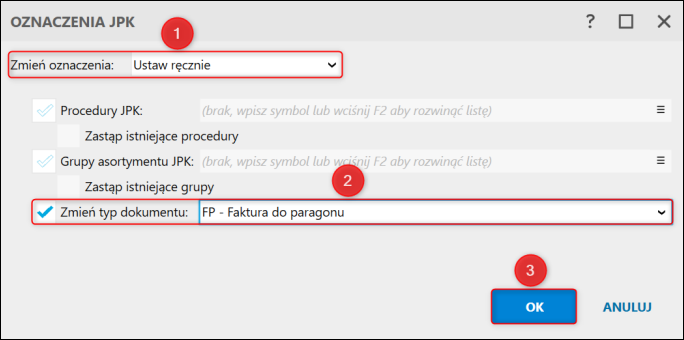
3. Potwierdzić zmianę przyciskiem Wykonaj.
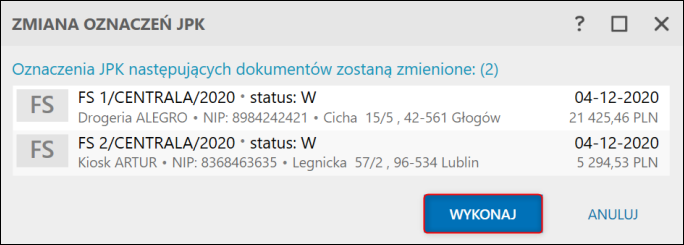
W celu poprawnego pobierania dokumentów do pliku JPK należy w parametrach deklaracji i JPK istnieje należy sprawdzić ustawiony sposób pobierania dokumentów do JPK. W celu weryfikacji tego ustawienia należy przejść do modułu Konfiguracja – Parametry deklaracji i JPK. W przydatku, gdy Sprzedaż ufiskalniona pobierana jest na podstawie raportów dobowych nie wprowadzać zmian. W innym przypadku należy kliknąć Popraw i wskazać ww. ustawienie.
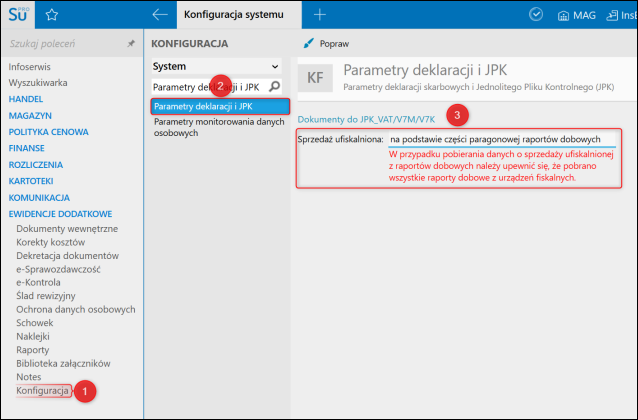
Po wybraniu konfiguracji odpowiedniego parametru będzie on automatycznie podpowiadany podczas tworzenia pliku JPK VAT.
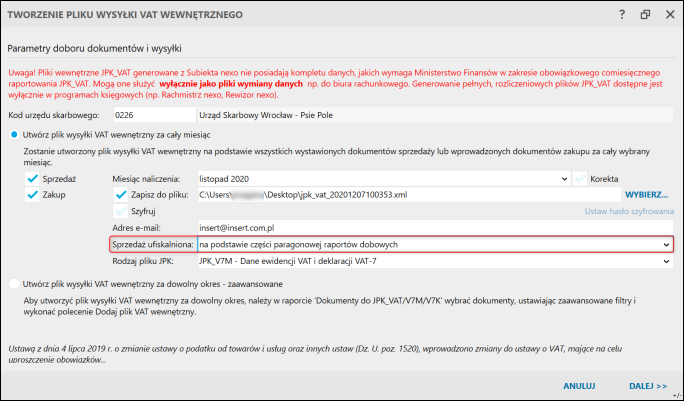
Podczas wyliczania raportu Dokumenty do JPK_VAT/V7M/V7K automatycznie ustawiany będzie filtr Sprzedaż ufiskalnionana na podstawie części paragonowej raportów dobowych.